macOS: Macs mit Apple-Prozessor wiederherstellen oder für den Wiederverkauf neu installieren
Apple hat neue Macs vorgestellt, die mit den neuen „Apple Silicon“-Prozessoren angetrieben werden. Die neuen Geräte bringen auch ein leicht abgewandeltes System mit, über das sie wiederhergestellt oder neu installiert werden können. Dies sollte man lose im Hinterkopf behalten, falls man mal eines dieser Geräte neu installieren muss – oder wenn man sein MacBook oder den Mac mini mit „Apple Silicon“-Prozessor veräußern will. Wie man einen Mac auf Intel-Basis für eine Neuinstallation oder den Verkauf vorbereitet, beschrieb ich bereits vor ein paar Jahren. Die Optik des Systems zur Wiederherstellung oder zur Neuinstallation hat sich in den letzten Jahren verändert, das grundsätzliche Verfahren aber nicht. Habt ihr also einen Intel-Mac und wollte diesen „blank“ machen, dann ist dieser Beitrag weiterhin maßgeblich.
Noch einfacher zu merken ist das Ganze bei einem Mac mit dem neuen Prozessor, denn dort muss man sich keine Tastaturkombination merken, stattdessen hält man einfach länger den Powerbutton gedrückt, bis das System darauf hinweist, dass es in die Wiederherstellung bootet (loading startup options).
Powerknopf lange drücken > Optionen wählen, um ins Menü zu gelangen.
Auch dort gibt es mehrere Optionen, vermutlich werden jene, die alles komplett löschen wollen, ein wenig Vorahnung haben und aus diesem Grunde über das Festplattendienstprogramm erst einmal alles „blank“ machen, neu partitionieren und dann erst die Wiederherstellung anwerfen. Grundsätzlich gibt es folgende Möglichkeiten, wobei ich die Optionen Safari und Terminal einmal ausspare.
Time-Machine-Systemwiederherstellung: Stellt die Daten aus einem Time-Machine-Backup wieder her. Klickt im Fenster der App „Wiederherstellung“ auf „Aus Time Machine wiederherstellen“ und klickt dann auf „Fortfahren“. Wählt „Time Machine-Systemwiederherstellung“ > „Time Machine-Systemwiederherstellung beenden“, um zur App „Wiederherstellung“ zurückzukehren.
macOS installieren: Installiert macOS erneut auf dem Computer. Klickt im Fenster der App „Wiederherstellung“ auf „macOS erneut installieren“ und klickt dann auf „Fortfahren“. Wählt „macOS Big Sur installieren“ > „macOS-Installation beenden“, um zur App „Wiederherstellung“ zurückzukehren.
Auswahlmenü:
Wichtig: Wer vorher das Betriebssystem installiert hatte und es aus einem Grund nicht starten konnte, der geht über „macOS installieren“ so vor, dass private Daten auf der Platte erhalten bleiben, man installiert quasi „das System drüber“. Aus diesem Grunde sollte man bei einem Verkauf wirklich vorher über das Festplattendienstprogramm alles an Partitionen (u. a. auch das APFS-Volumen „Data“) löschen. Mindestens eine wird vom System für die Neuinstallation eh wieder erstellt.
Wichtig für euch eben: Ihr braucht euch keine Tastenkombination zu merken. Es kann auch niemand herkommen und einfach Partitionen löschen oder neu installieren. Ist ein System installiert, muss jemand mit Zugriff auf den Account entsperren. Erst dann ist ein weiteres Vorgehen möglich. Durch diesen Beitrag wisst ihr nun, wie man einen Mac neu installiert oder komplett in den Werkszustand bringt.
Vor dem Verkauf: Powerknopf lange drücken > Partitionen löschen > macOS neu installieren. Nachdem die Installation abgeschlossen ist, startet der Mac möglicherweise zu einem Setup-Assistenten neu. Drückt Befehlstaste + Q, um den Assistenten zu beenden, ohne die Einrichtung abzuschließen. Klickt dann auf Herunterfahren. Wenn der neue Besitzer den Mac startet, kann er seine eigenen Informationen verwenden, um die Einrichtung abzuschließen.
Zu guter Letzt ein abschließender Tipp, falls aus irgendeinem Grunde gar nichts mehr geht und der Mac mit einem eingekreisten Ausrufezeichen startet. In – laut Apple – sehr seltenen Fällen, z. B. wenn ein Stromausfall die macOS-Installation unterbricht, kann ein Mac bis zu einem eingekreisten Ausrufezeichen starten. Das bedeutet, dass die Firmware im Arbeitsspeicher des Macs repariert oder wiederhergestellt werden muss. Dafür benötigt man einen weiteren Mac mit mindestens macOS Catalina 10.15.6 und die Apple Configurator-App. Ein kompatibles USB- oder Thunderbolt-Kabel wird ebenso benötigt, um die Rechner zu verbinden. Folgt dann diesen Anweisungen: Reparieren oder Wiederherstellen der Mac-Firmware in Apple Configurator.
Weiterführende Links:
- About macOS Recovery on Intel-based Mac computers
- How to reinstall macOS
- Restore your Mac from a backup
- Verwenden von macOS-Wiederherstellung auf einem Mac mit Apple Prozessor
- If you get a personalization error when reinstalling macOS on your Mac with Apple M1 chip
Transparenz: In diesem Artikel sind Partnerlinks enthalten. Durch einen Klick darauf gelangt ihr direkt zum Anbieter. Solltet ihr euch dort für einen Kauf entscheiden, erhalten wir eine kleine Provision. Für euch ändert sich am Preis nichts. Partnerlinks haben keinerlei Einfluss auf unsere Berichterstattung.
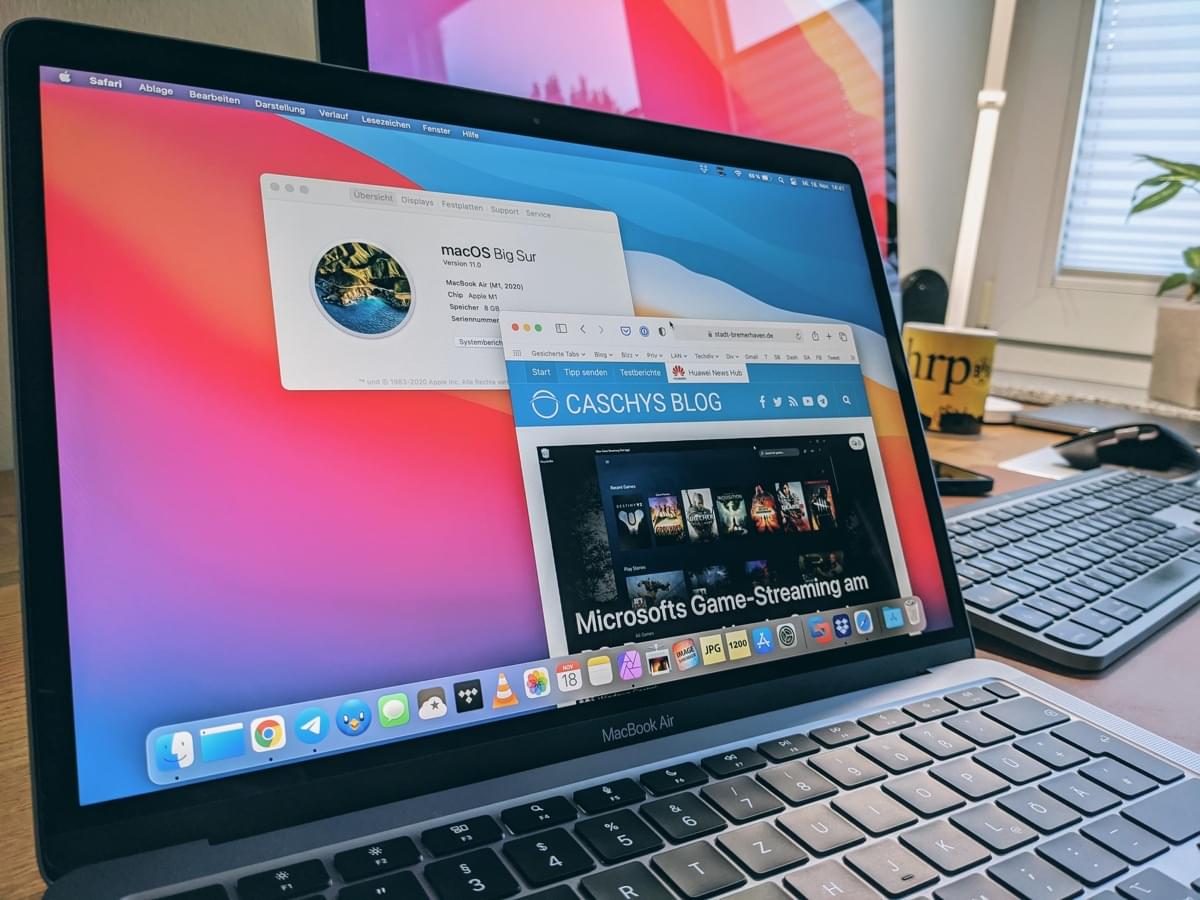


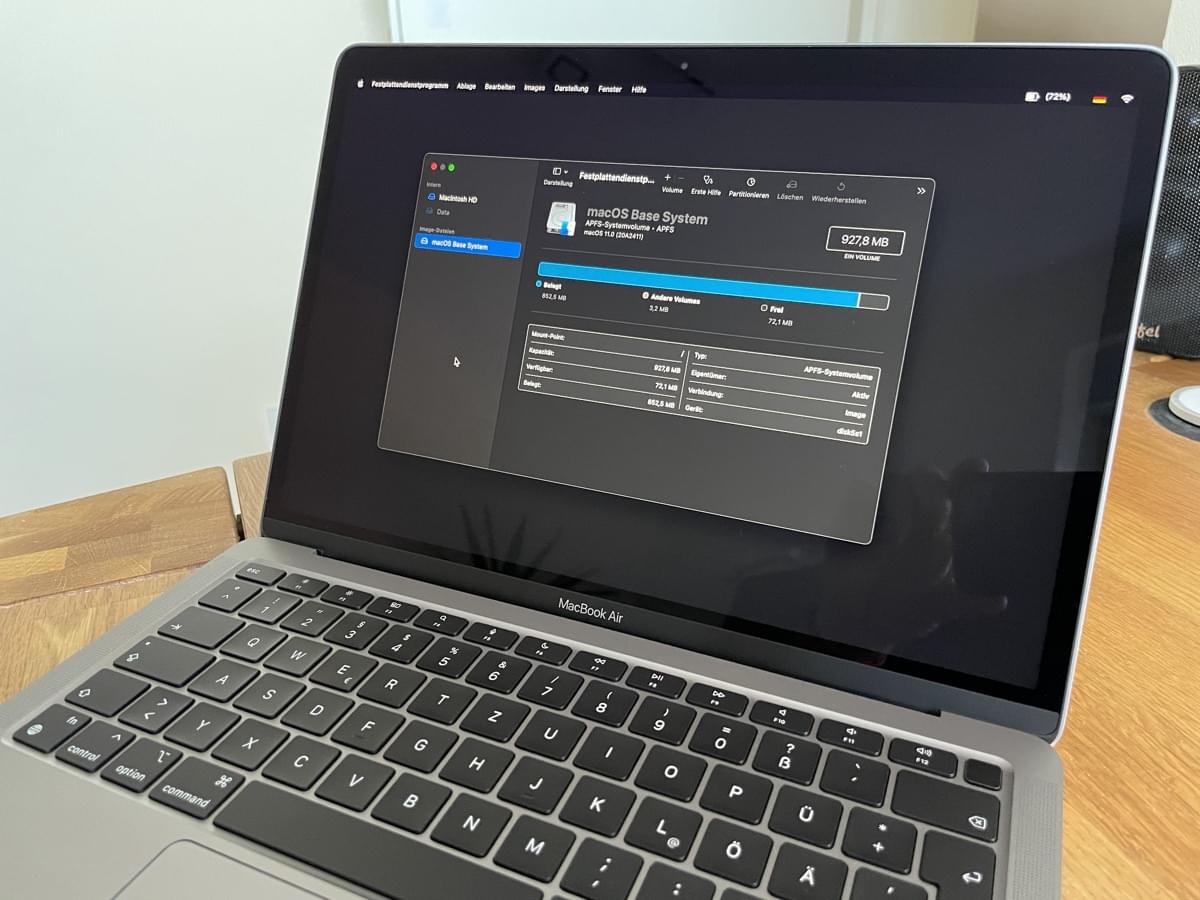



Mac OS lässt sich auf den M1 MacBook nicht installieren, bricht jedes Mal ab
Wie lautet denn die genaue Fehlermeldung? Heise hat kürzlich von Problemen bei der Neuinstallation von macOS berichtet, die das Wiederherstellen des Macs mithilfe von Apple Configurator 2 (letzter Absatz im Beitrag) erforderlich macht: https://heise.de/-4964790
Der Link zu den Anweisungen für den Apple Configurator gilt in der deutschen Fassung bisher allerdings nur für Macs mit Intel-Prozessor. Der Link sollte also zu gegebener Zeit angepasst werden, sobald eine lokalisierte Fassung der Anweisungen (https://support.apple.com/guide/apple-configurator-2/revive-or-restore-a-mac-with-apple-silicon-apdd5f3c75ad/mac) bereitsteht. Bei Macs mit Apple-Prozessor weichen nämlich die zu verwendenden Anschlüsse an den Geräten ab.
Hier wird doch immer gesagt Apple funktioniert einfach und ist auch einfach einfach. Das ist jetzt der 2. Artikel der sich mit der Neuinstallation oder Update von MacOS befasst und mir als Windows-Nutzer die Haare zu Berge stehen lässt. NVRAM PRAM löschen, Wiederherstellungsmenü, Apple Configurator 2. Wtf? Ich steck übrigens nen USB-Stick an und installiere Windows. Holy.
Das ist wohl so wenn man nicht in der Materie ist. Mit einem Mac braucht man nichtmal das OS auf einem Stick.
Ne, da braucht man offenbar eine obskure Software namens „Apple Configurator 2“ – und muss irgendwelche RAMs löschen. Sollte ich meiner Mutter mal erklären müssen statt „steck den USB stick rein, klick auf Windows installieren und auf Weiter“.
Hast du den Beitrag gelesen? Versuch das mal.
Hab ich – und bei noch keinem PC musste ich irgendetwas in der Art machen. Scheint eben son Apple-Ding zu sein ¯\_(ツ)_/¯
Hast du den Beitrag gelesen? Versuch das mal.
Sind das diese Pro-„Argumente“ von denen Apple-Fanboys immer reden? ¯\_(ツ)_/¯
Ok, dann halt nicht nur lesen sondern auch versuchen zu verstehen. Offensichtlich schliesst sich das bei manchen aus.
Habs verstanden. Ist im Längen komplizierter als bei nem Windows-PC. Beim einfachen Apple.
Ein-/Ausschalter lange drücken, dann im Menü auswählen was man machen will (drittes Bild im Artikel). Super kompliziert.
@Kalle: Jaja, wenn das denn bei den M1-Macs so einfach funktionieren würde. Sieht man ja am PRAM und NVRAM löschen, Apple Configurator 2 und son Blödsinn.
Keine Ahnung habe so kompliziert mein OS noch nie neu installiert. Drücke Festplatte löschen und dann auf Neuinstallation, fertig.
Beim M1….würde mich wundern ….wenn selbst der Support die weiße Fahne hisst
volle zustimmung. schau dir mal die anleitung an mit nur 17 schritten und linux commandos 😀 😀 😀
apple ist einfach das schnellste, beste und einfachste system, auch für die 79 jährige oma.
https://support.apple.com/de-de/HT211983
Kann leider bestätigen das die neu Installation nicht funktioniert! Scheint noch ein Bug zu sein…….
Ich hab mein MacBook Air M1 als heute ankam, ausprobiert, danach gelöscht, weil ich nicht weiß was ab Werk heimlich installiert wurde. Also mit dem Festplattendienstprogramm alles gelöscht, mit dem Startvorgang wie hier im Bericht steht.
Blöder Fehler: Jetzt kann ich es nicht mehr starten. Dummerweise habe ich auch keinen USB-Stick vorher erstellt.
Jetzt habe ich ein M1 MacBook Air, ohne System. Alle versuche macOS big sur neu herunterzuladen, schlagen fehl. 🙁
Probier mal: https://support.apple.com/de-de/HT211983
Genau der Teil mit dem Kennwort zurücksetzen klappt!
Wenn du alles löscht, weil du nicht weißt, was heimlich ab Werk installiert war:
Woher willst du wissen, dass nichts heimlich bei der Neuinstallation installiert wird?
Das ist ein Schutzmechanismus der heimlich installierten Software. Du musst dem MacBook einen Aluhut aufsetzen, dann sollte es wieder funktionieren, weil die 5G Strahlung blockiert wird.
Viel Glück.
Das ist ein Denkfehler aus der PC/Windows-Welt, weil dort manche Hersteller ihre Geräte mit irgendwelcher Software „verbessern“, weil sie dafür extra kassieren können und du erstmal eine Windows-Neuinstallation vornehmen darfst. Das kannst du nicht auf Apple übertragen, warum sollte Apple auf einem Macbook ab Werk etwas heimlich installieren, dann aber in dem von Apple bereitgestellten Installer dies nicht mehr (heimlich) einbauen? Die haben ja über Jahre nichtmal die Kohle für diese seltsamen „Intel inside“ Aufkleber genommen… Es sei denn, du glaubst, eine geheimnisvolle Macht hat dein Macbook auf dem Transportweg abgefangen und etwas installiert, um dann die Originalverpackung wieder herzustellen.
Ich habe heute ca. 6-7h mit diesem Problem zugebracht und einen Fehlerreport mit vier Screenshots bei Apple hochgeladen. Aktuell warte ich in der Warteschleife meines 7! Support Calls. Was für ein Desaster.
Schon der erste Befehl im Hilfeartikel ist merkwürdig:
cd ‚/Volumes/Untitled‘
Was soll das für ein Verzeichnis sein, in das gewechselt werden soll? Schlimmer ist aber, dass das Terminal auf den curl Befehl ausgibt:
curl: (23) Failed writing body.
Wenn man danach die Installation starten will, kommt nur ein lapidares „Laden des Build-Manifests des Installationsprogramms fehlgeschlagen“.
Toll, dieses Beta-Tester-Gefühl.
Hallo Jens, ich habe das gleiche Problem. Wie hast du das gelöst?
Wie kann ich den auf einem MAC die Platte sicher löschen (also BSI konform) so daß ich einen Firmen MAC weiterverkaufen darf?
Moin,
also, Einschaltknopf halten, bis sich die Wiederherstellung / Optionen melden geht bei mir nicht. Das Book fähr einfach brav hoch ….
Ich wollte es zurücksetzen!
OH MAN(N) Voll wirtzig. ESC-Taste schaltet den Mac ein … aber auch die Touch-ID-Taste
So geht es dann